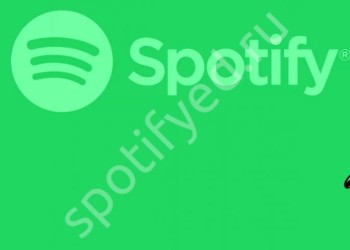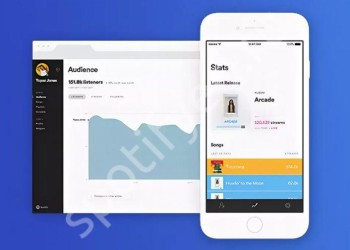Многие пользователи спрашивают, как поставить обложку на плейлист в Спотифай, и можно ли это сделать. Официально опция предусмотрена только для приложения на ПК / ноутбуке, но владельцы смартфонов с iOS могут использовать обходные пути. Что касается собственников мобильных устройств с ОС Android, они поставить фото на плейлист в Спотифай пока не смогут. Ниже приведем требования к изображению, а также рассмотрим пошаговую инструкцию для ПК / ноутбуков и Айфонов.
Как поставить обложку на плейлист в Спотифай: условия, пошаговая инструкция
Первый шаг для решения поставленной задачи — подготовка картинки, подходящей для playlist в Spotify. Установить обложку на плейлист в Спотифай можно лишь в том случае, если она полностью соответствует требованиям системы. Базовые условия:
- Формат картинки — JPEG.
- Наибольший размер — 4 Мб.
- Отсутствие на изображении дополнительных символов, к примеру, товарного знака в виде слова, слогана или логотипа.
- Соблюдение авторского права.
Используемое изображение должно соответствовать законам в отношении размещения картинок на обложках с использованием чужих лиц. Человек должен дать согласие на такое действие. В ином случае это считается нарушением законодательства.
 При желании можно сделать обложку плейлиста в Spotify, но при выполнении этого шага она не должна нарушать правила системы. Запрещено использовать контент, содержащий:
При желании можно сделать обложку плейлиста в Spotify, но при выполнении этого шага она не должна нарушать правила системы. Запрещено использовать контент, содержащий:
- сексуальные сцены;
- детское порно;
- ксенофобские высказывания;
- домогательства;
- насилие и т. д.
Подробные сведения, касающиеся требованиям к картинкам в Спотифай приведены по ссылке support.spotify.com/md-ru/using_spotify/playlists/user-generated-content-guidelines. Перед тем как поставить изображение, проверьте его на соответствие необходимым требованиям. Как только картинка готова, можно переходить к ее установке.
На ПК
Сразу рассмотрим, как поставить картинку на плейлист в Спотифай с помощью ПК / ноутбука. Для этого сделайте следующие шаги:
- Подготовьте обложку, которую вы будете использовать для playlist в Spotify с учетом рассмотренных выше требований.
- Запустите Спотифай на ПК / ноутбуке. Распознать приложение можно по зеленому кругу с расходящимися черными звуковыми волнами.
- Найдите с левой стороны в колонке Плейлисты интересующий вариант и жмите на него.
- Наведите на изображение, которое вы хотите поставить. После наведения курсора на картинку появляется символ белого карандаша.
- Кликните на него, после чего открывается новое окно. Здесь можно указать название и добавить описание. Немного левее имеется надпись Выбрать картинку. Жмите на нее.
- Задайте путь к новой обложке для плейлиста Спотифай, которая была подготовлена заранее.
- Жмите на кнопку Сохранить внизу и убедитесь, что вам удалось поставить новую картинку.

Из приведенной инструкции видно, что поставить фотографию на плейлист в Спотифай — вопрос двух-трех минут. Главное, чтобы новая обложка соответствовала требованиям системы. В дальнейшем ее можно менять хоть каждый день. Узнайте как смотреть слова песни в сервисе в другой статье.
На Айфоне
Альтернативное решение — сделать и поставить обложку плейлиста в Spotify на смартфоне с iOS. В отличие от мобильных устройств с Андроид здесь имеется такая возможность. Общий алгоритм действий следующий.
Первый этап — добавьте песню в лист
Чтобы поставить обложку другой композиции в Спотифай, необходимо убедиться в наличии необходимого трека в списке. Сделайте следующее:
- Найдите интересующую песню.
- Нажмите возле нее символ с тремя точками (с правой стороны).
- Кликните Добавить в плейлист.
- После появления окна выберите playlist, для которого вы планируете поставить обложку. Как вариант, создайте новый playlist с нуля, если вас не устраивают имеющиеся варианты.
Второй этап — переход к плейлисту
Для перехода к списку имеющихся playlist кликните на раздел Ваша библиотека, а после этого жмите на Плейлисты вверху. Все списки находятся в одном месте, поэтому жмите на любой, для которого вы хотите поставить обложку.
Третий этап — переместите трек вверх
Чтобы поставить нужную обложку, необходимо переместить композицию в самый верх списка. Для этого сделайте следующее:
- Коснитесь символа с тремя точками.
- Жмите справа вверху на кнопку Изменить.
- Кликните на красные круги с левой стороны от песен.
- Найдите в альбоме композицию, которую вы хотите поставить в качестве обложки для своего плейлиста в Спотифай.
- Жмите Готово для сохранения правок.
Если в плейлисте четыре и более альбомов, изображение формируется из четырех первых картинок. Первый — слева вверху, второй — справа вверху, третий — снизу слева, а четвертый — справа внизу. Зная эти особенности, можно формировать обложку playlist в Спотифай с учетом собственных предпочтений. Если альбом один, то и общая картинка будет занимать всю площадь. Здесь расскажем можно ли отменить подписку spotify premium в приложении.
Итоги
Зная, как в Спотифай добавить обложку на плейлист, можно с легкостью персонализировать личный профиль и поставить оптимальное изображение. Пока эта опция доступна только в приложении для ПК / ноутбуков, но при знании определенных нюансов процесс можно реализовать и на Айфоне. Что касается смартфонов с Андроид, для них такой функционал пока не предусмотрен. Но разработчики могут исправить эту проблему уже в ближайшем будущем.